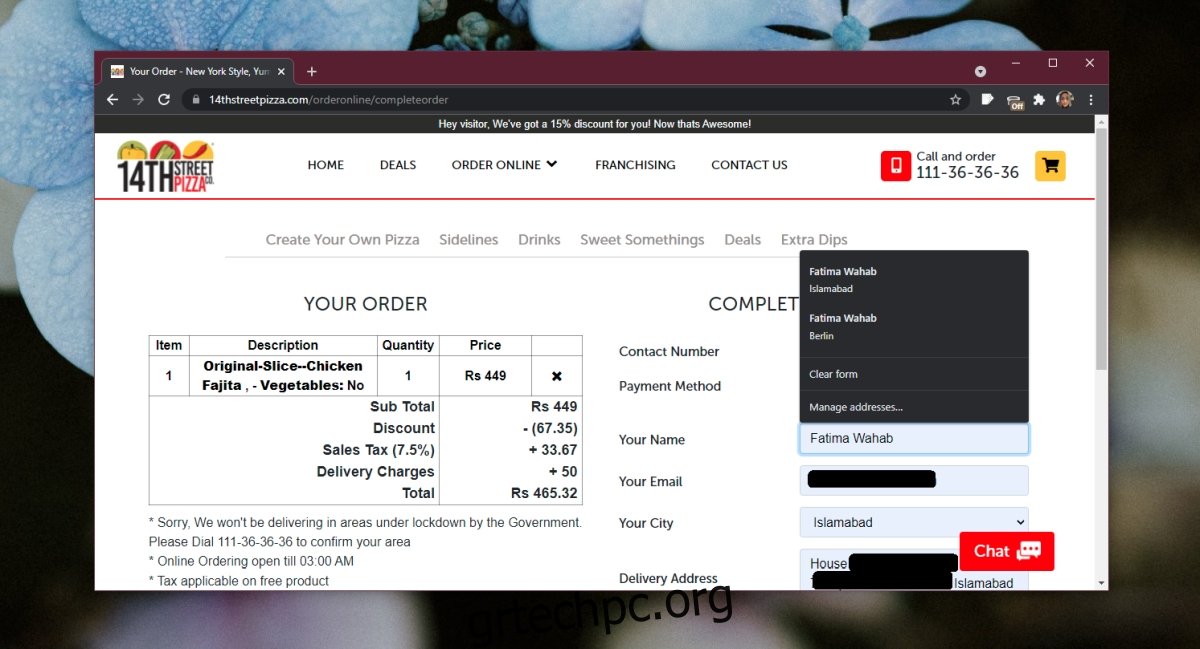Τα προγράμματα περιήγησης διαθέτουν όλων των ειδών τις δυνατότητες και η αυτόματη συμπλήρωση είναι μια χρήσιμη και περιστασιακά επικίνδυνη λειτουργία. Μπορεί να αποθηκεύσει δεδομένα φόρμας, όπως ονόματα χρήστη, email, διευθύνσεις, στοιχεία πιστωτικής κάρτας και άλλα. Είναι χρήσιμο εάν συμπληρώνετε συχνά φόρμες στο Διαδίκτυο, αλλά είναι επικίνδυνο εάν εισάγετε κατά λάθος στοιχεία πιστωτικής κάρτας σε λάθος πεδίο.
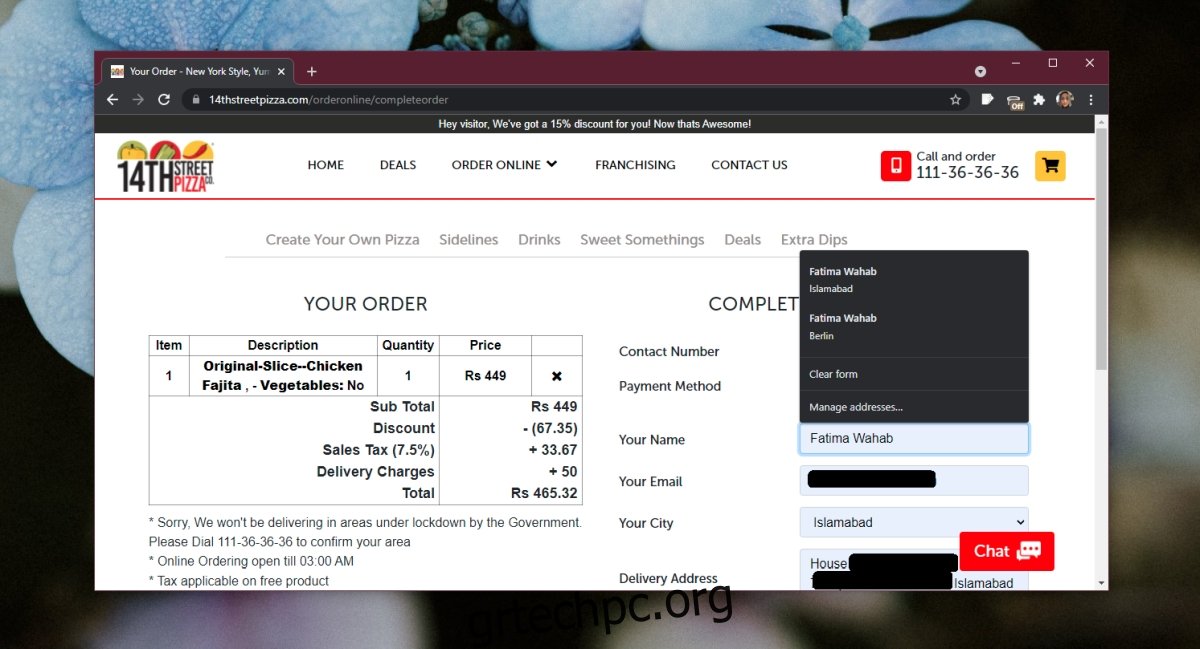
Πίνακας περιεχομένων
Διαγραφή δεδομένων αυτόματης συμπλήρωσης του Chrome
Το Chrome συγκεντρώνει δεδομένα αυτόματης συμπλήρωσης υπερωρίες. Καθώς χρησιμοποιείτε το πρόγραμμα περιήγησης, θα αρχίσει να αποθηκεύει δεδομένα φόρμας όταν συμπληρώνετε μια φόρμα. Αυτό θα περιλαμβάνει διευθύνσεις κατοικίας και αποστολής, ταχυδρομικούς κώδικες, ταχυδρομικούς κώδικες και άλλα. Το Chrome ομαδοποιεί τις πληροφορίες μαζί, π.χ., γνωρίζει ποιο email είναι συνδεδεμένο με μια συγκεκριμένη διεύθυνση και ταχυδρομικό κώδικα. Το μόνο που χρειάζεται να κάνετε είναι να επιλέξετε το σωστό σύνολο δεδομένων και θα εισαχθεί.
Μπορείτε πάντα να επεξεργαστείτε αυτές τις πληροφορίες και εάν είναι εσφαλμένες ή παλιές, μπορείτε να τις αφαιρέσετε.
1. Διαγραφή δεδομένων αυτόματης συμπλήρωσης του Chrome – Email και κωδικοί πρόσβασης
Το email και οι κωδικοί πρόσβασης αποθηκεύονται στη διαχείριση κωδικών πρόσβασης του Chrome. Για να αποκτήσετε πρόσβαση και να καταργήσετε μια καταχώρηση ή πολλές καταχωρήσεις, ακολουθήστε αυτά τα βήματα.
Ανοίξτε το Chrome.
Κάντε κλικ στο κουμπί περισσότερες επιλογές επάνω δεξιά και επιλέξτε Ρυθμίσεις.
Κάντε κλικ στην επιλογή Κωδικοί πρόσβασης στην ενότητα Αυτόματη συμπλήρωση.
Κάντε κλικ στο κουμπί περισσότερες επιλογές δίπλα σε μια καταχώριση κωδικού πρόσβασης που θέλετε να επεξεργαστείτε.
Επιλέξτε την επιλογή Επεξεργασία από το μενού.
Πραγματοποιήστε έλεγχο ταυτότητας με τον κωδικό πρόσβασης που χρησιμοποιείτε για να συνδεθείτε στην επιφάνεια εργασίας σας.
Αλλάξτε τον κωδικό πρόσβασης και θα αποθηκευτεί.
Για να αφαιρέσετε τον κωδικό πρόσβασης, κάντε κλικ στο κουμπί περισσότερες επιλογές δίπλα στην καταχώριση που θέλετε να καταργήσετε.
Επιλέξτε την επιλογή κατάργησης από το μενού περιβάλλοντος.
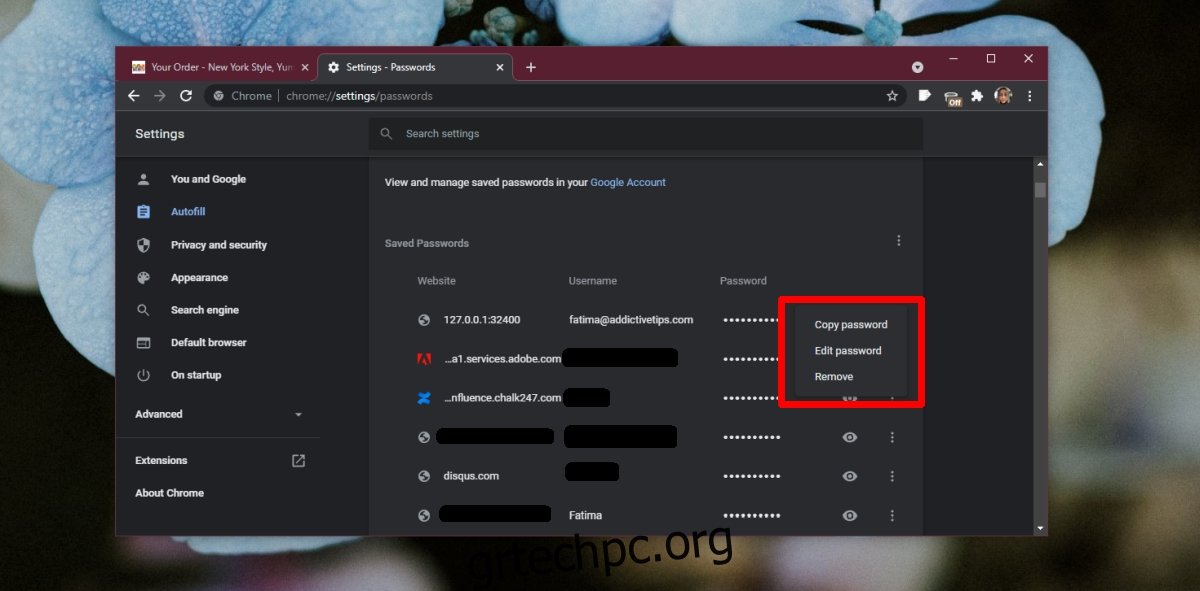
2. Διαγραφή δεδομένων αυτόματης συμπλήρωσης του Chrome – στοιχεία πιστωτικής κάρτας και πληρωμής
Για να διαγράψετε τα στοιχεία της πιστωτικής κάρτας που είναι αποθηκευμένα, ακολουθήστε αυτά τα βήματα.
Ανοίξτε το Chrome.
Κάντε κλικ στο κουμπί περισσότερες επιλογές επάνω δεξιά και επιλέξτε Ρυθμίσεις από το μενού περιβάλλοντος.
Κάντε κλικ στην επιλογή Τρόποι πληρωμής στην ενότητα Αυτόματη συμπλήρωση.
Κάντε κλικ στον σύνδεσμο δίπλα στον τρόπο πληρωμής που θέλετε να καταργήσετε.
Θα ανοίξει μια νέα καρτέλα. Συνδεθείτε στον λογαριασμό σας Google.
Αφαιρέστε την πιστωτική κάρτα κάνοντας κλικ στο κουμπί Κατάργηση κάτω από αυτήν.
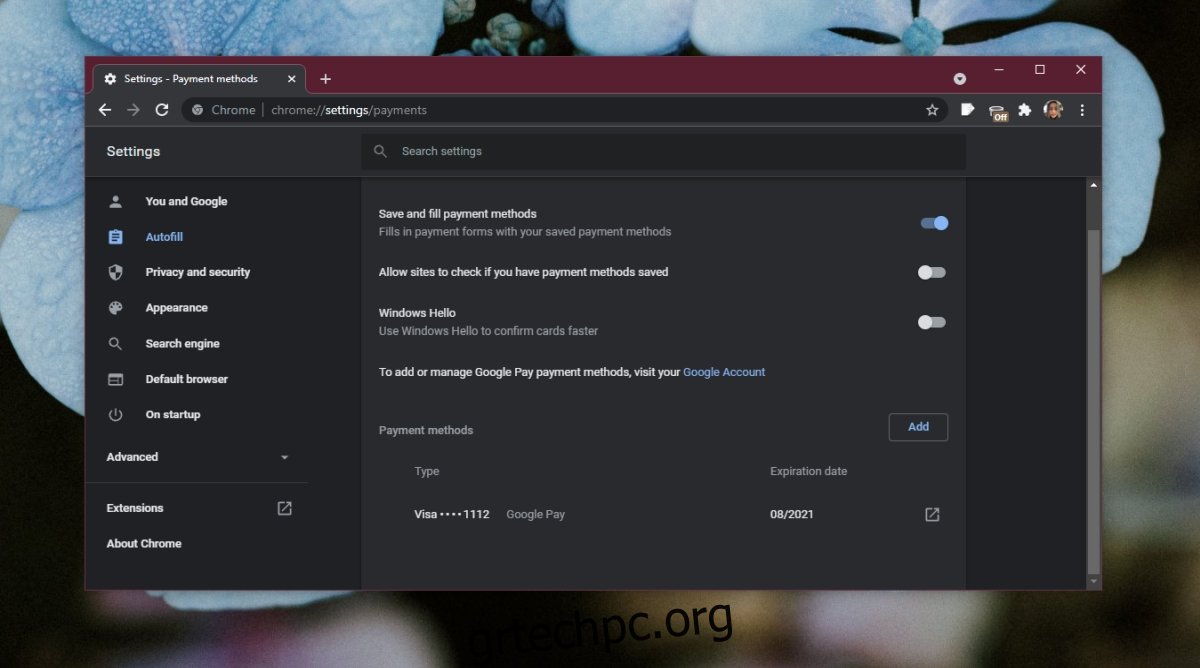
3. Διαγραφή δεδομένων αυτόματης συμπλήρωσης του Chrome – διεύθυνση, ταχυδρομικοί κώδικες, ταχυδρομικοί κώδικες κ.λπ.
Για να καταργήσετε διευθύνσεις και πληροφορίες που σχετίζονται με τις διευθύνσεις, ακολουθήστε αυτά τα βήματα.
Ανοίξτε το Chrome.
Κάντε κλικ στο κουμπί περισσότερες επιλογές επάνω δεξιά και επιλέξτε Ρυθμίσεις από το μενού περιβάλλοντος.
Κάντε κλικ στην επιλογή Διευθύνσεις και άλλα στην ενότητα Αυτόματη συμπλήρωση.
Κάντε κλικ στο κουμπί περισσότερες επιλογές δίπλα σε μια καταχώριση.
Επιλέξτε Κατάργηση για να το διαγράψετε.
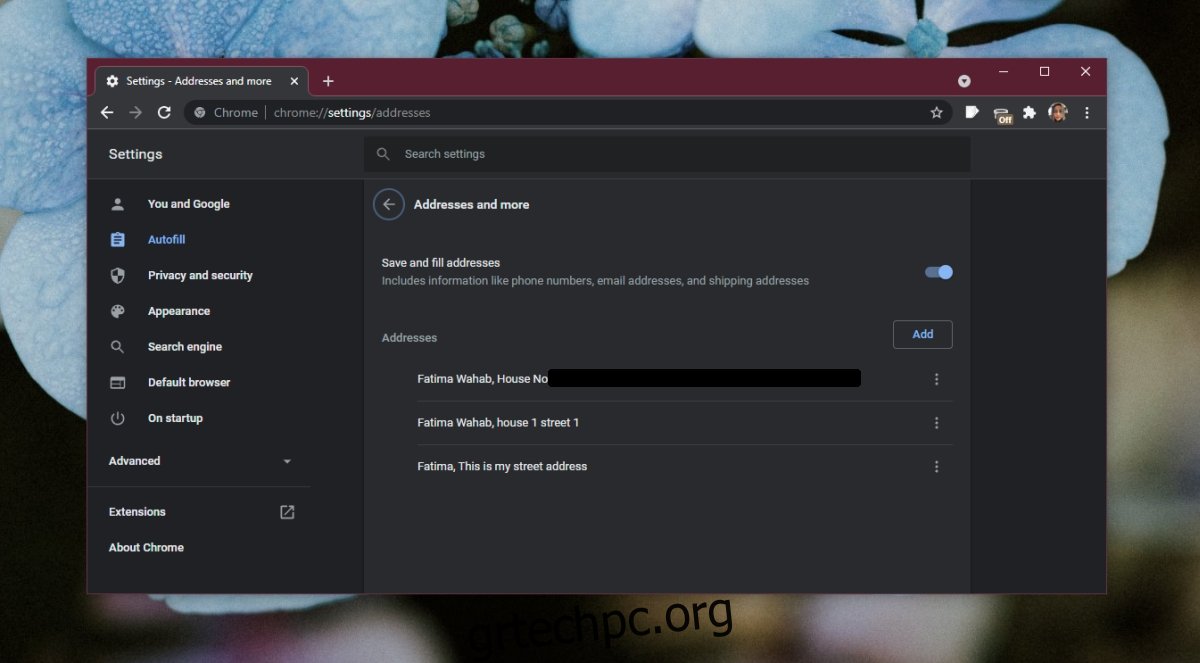
συμπέρασμα
Τα δεδομένα αυτόματης συμπλήρωσης είναι το είδος των δεδομένων που συγχρονίζονται εάν συνδέσετε έναν λογαριασμό Google στο Chrome. Εάν δεν συνδέσετε λογαριασμό Google, τα δεδομένα αποθηκεύονται τοπικά. Εάν διαγράψετε και επανεγκαταστήσετε το Chrome, τα δεδομένα ενδέχεται να εξακολουθούν να υπάρχουν. Αυτό συμβαίνει επειδή η διαγραφή ή η απεγκατάσταση του Chrome δεν καταργεί το φάκελο προφίλ που δημιουργεί για εσάς. Εάν θέλετε να το διαγράψετε εντελώς από τον τοπικό σας δίσκο, πρέπει να διαγράψετε και τους φακέλους προφίλ του Chrome.